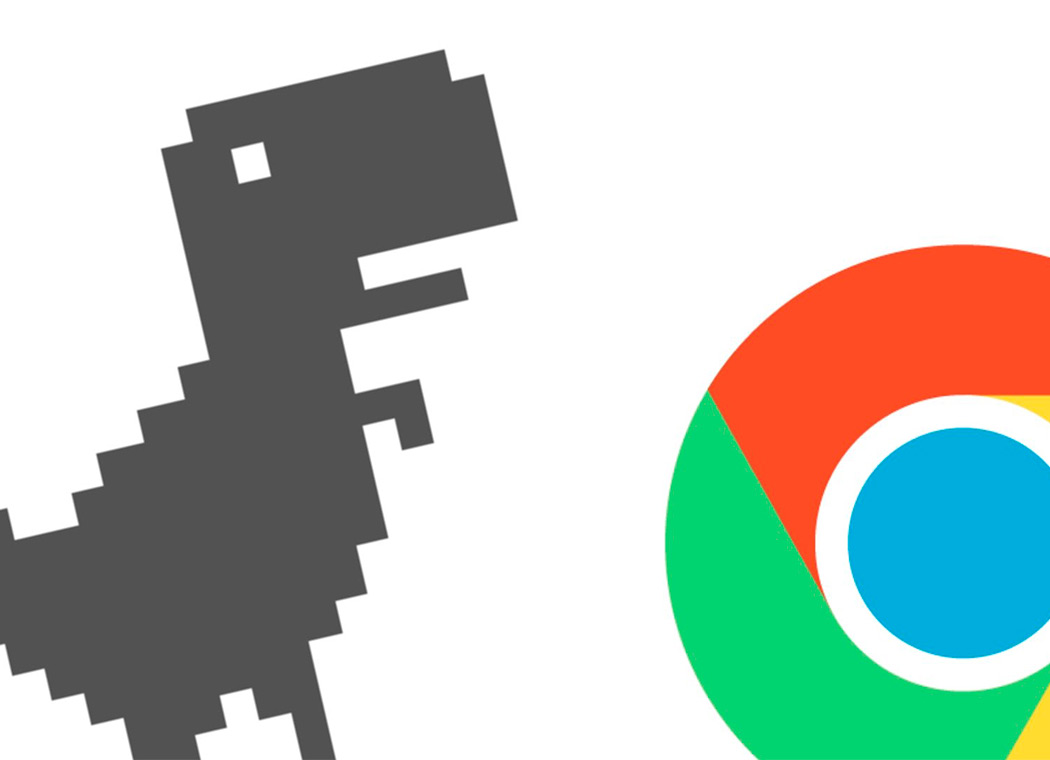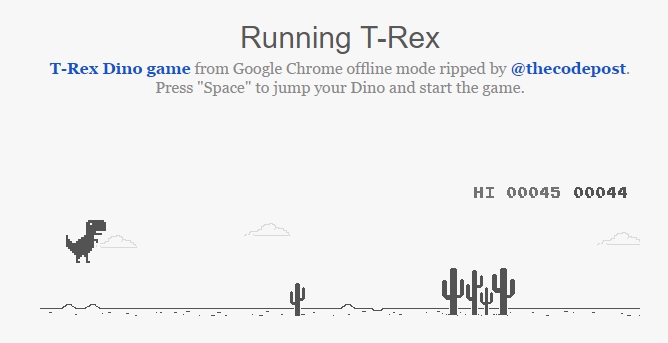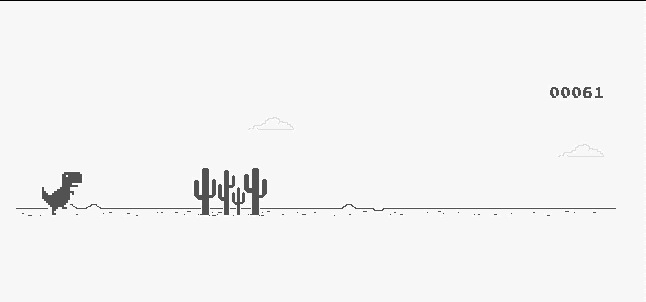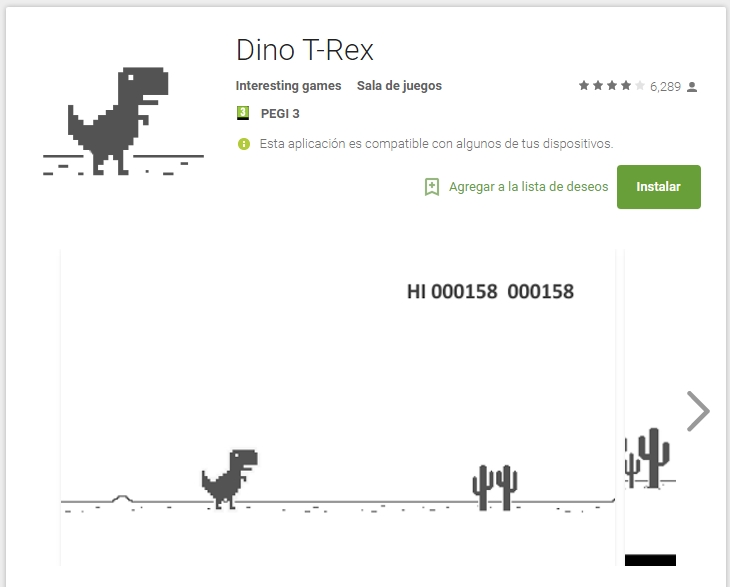WhatsApp se ha convertido en la plataforma de comunicación más utilizada en todo el mundo, tanto para bien como para mal. Cada vez que este servicio se cae, muchos son los usuarios que comienzan a reiniciar su smartphone y probar una y otra vez cual puede ser el motivo, sin molestarse previamente en realizar una simple búsqueda en Internet, donde normalmente encontramos la respuesta rápidamente.
Desde la llegada de aplicaciones de mensajería alternativas como Telegram, aplicación que muchos usuarios han comenzado a adoptar con los brazos abiertos gracias a que es multiplataforma, muchos son los usuarios que se preguntan porque la compañía de Mark Zuckerberg no lanza una aplicación para ordenadores. En su lugar nos ofrece un servicio web bastante lamentable. A continuación os mostramos cómo usar WhatsApp en el ordenador.
Y digo que este servicio web es muy lamentable, debido a nos obliga si o si a tener nuestro smartphone encendido en todo momento, sin poder apagarlo y olvidarnos de él. Según afirma WhatsApp esto se debe a que los mensajes no se almacenan en sus servidores (algo que muchos dudamos), de ahí que el smartphone siempre deba estar encendido para poder recuperar las conversaciones desde el mismo.
Y digo que muchos dudamos, porque con Telegram, donde las conversaciones también se encuentran cifradas de punto a punto, si que tenemos la posibilidad de utilizarla sin que nuestro smartphone se encuentre encendido en ningún momento. Además, nos ofrece aplicación para todas las plataformas móviles y de escritorio disponibles en la actualidad, algo que muchos usuarios querrían por parte de WhatsApp.
Pero claro, si antes de la compra de WhatsApp por parte de Facebook, el tema de las actualizaciones dejaba mucho que desear, esta metodología de trabajo no ha cambiado, por lo que no podemos seguir pidiéndoles peras al olmo, ya que nunca nos las podrá ofrecer.
En la actualidad, WhatsApp se encuentra disponible tanto en Android como en iOS, las dos únicas plataformas que a día de hoy están presentes en el mercado de la telefonía. Cada aplicación, nos permite hacer uso de WhatsApp en el ordenador, pero lamentablemente, el método para poder hacerlo es diferente. A continuación os mostramos cómo podemos usar WhatsApp en el ordenador si tenemos un smarphone Android o un iPhone.
Cómo usar WhatsApp en el ordenador con un Android
Antes de hacer cualquier cosa, debemos acceder a la página web: web.whatsapp.com. En esa página nos mostrará el método que debemos seguir para poder hacer uso de WhatsApp en el ordenador, método que os explicamos a continuación:
- Una vez hemos abierto la aplicación debemos abrir la aplicación de mensajería WhatsApp y pulsar sobre Configuración.
- En la siguiente ventana, pulsamos en WhatsApp Web/Escritorio.
- A continuación, debemos dirigir la cámara de la aplicación hacia el código QR que se muestra en la pantalla de nuestro ordenador. Pasamos unos segundos, se abrirá el servicio web de WhatsApp desde donde vamos a poder seguir nuestras conversaciones cómodamente desde nuestro ordenador..
Cómo usar WhatsApp en el ordenador con un iPhone

En primer lugar y antes de hacer cualquier otra, debemos acceder a la página web: web.whatsapp.com. En esa página nos mostrará el método que debemos seguir para poder hacer uso de WhatsApp en el ordenador, método que os explicamos en los siguientes puntos.
- En segundo lugar, debemos abrir la aplicación de mensajería WhatsApp y pulsar sobre Configuración.
- En la siguiente ventana, debemos pulsar WhatsApp Web/Escritorio.
- En ese momento, debemos dirigir la cámara de la aplicación hacia el código QR que se muestra en la pantalla de nuestro ordenador. Pasamos unos segundos, se abrirá el servicio web de WhatsApp y vamos a poder continuar con nuestras conversaciones a través del ordenador, mientras nuestro smartphone se encuentra cargando.
Cómo usar WhatsApp en el iPad

A pesar de que no existe una aplicación oficial para el iPad, podemos utilizar la tablet de Apple como si de un ordenador se tratara para poder utilizar WhatsAp sin ningún tipo de problema.
- En primer lugar, debemos abrir con el navegador Safari la web web.whatsapp.com
- Esta web no nos ofrecerá la misma información que podemos encontrar en la versión para escritorio, por lo que debemos solicitar al navegador que nos muestre la versión de escritorio. Para hacerlo debemos pulsar sobre el botón compartir y seleccionamos Versión de escritorio.
- Al solicitar la versión para escritorio, la web se mostrará como si estuviéramos delante del ordenador. A continuación, debemos seguir los mismos pasos que en el apartado anterior, pero en lugar de acerca la cámara del iPhone al monitor de nuestro ordenador, debemos acercarlo a la pantalla de nuestro iPad donde se muestra el código QR.
Cómo usar WhatsApp en una tablet Android

El procedimiento para ejecutar en una tablet Android WhatsApp es el mismo que debemos realizar en el iPad, pero a diferencia de iOS, donde podemos solicitar la versión web directamente una vez se muestra la página, en Android, debemos entrar en la configuración del navegador para marcar la casilla Versión para ordenador.
Una vez se muestre la versión de escritorio, debemos proceder según el terminal que tengamos, ya sea un iPhone o cualquier terminal gestionado por Android tal y como os hemos mostrado en los apartados anteriores.
Consejos a tener en cuenta
Por defecto, cada vez que activamos el servicio WhatApp Web, la sesión se mantiene iniciada hasta que la cerramos manualmente, de esta forma, no hace falta que si todos los días queremos utilizar este servicio, tengamos que realizar este procedimiento.
Hay que tener en cuenta, que también puede ser un problema si algún familiar nuestro accede a esta dirección, se cargará nuestro WhatsApp por lo que puede llegar a ser un problema según el miembro de familia que lo haga y el contenido que habitualmente tratemos.
Si nuestro equipo dispone de diferentes cuentas de usuario protegidas con contraseñas, no hace falta que cerremos sesión en ningún momento. Pero si no es el caso y todos los miembros de la familia acceden al mismo equipo, lo más recomendable es cerrar sesión cada vez que acabemos de utilizar este servicio.
Cómo cerrar sesión en WhatsApp Web

Para cerrar sesión en nuestro navegador, el procedimiento es el mismo, ya sea desde un smartphone Android o desde un iPhone. Tan solo tenemos que pulsar sobre WhatsApp Web / Escritorio, disponible en las opciones de configuración.
Si se encuentra abierta alguna sesión en nuestro equipo, esta se mostrará en este apartado en lugar de los pasos a seguir para utilizar las sesiones que tengamos abiertas, ya sea un ordenadores o en tablets. Para cerrar sesión, tan solo tenemos que pulsar en Cerrar todas las sesiones. En ese momento, si estamos delante de nuestro ordenador, veremos como las conversaciones desaparecen y vuelve a aparecer la página de configuración de WhatsApp Web.
El artículo Cómo usar WhatsApp en el ordenador ha sido originalmente publicado en Actualidad Gadget.
Seguir leyendo Cómo usar… →